Cómo migrar de Exchange a Office 365
 Al utilizar el método apropiado, la migración de datos de Exchange a Office 365 es más fácil que nunca. Si planeas transferir un pequeño número de bandejas de entrada, entonces un procedimiento manual parece ideal para ti.
Al utilizar el método apropiado, la migración de datos de Exchange a Office 365 es más fácil que nunca. Si planeas transferir un pequeño número de bandejas de entrada, entonces un procedimiento manual parece ideal para ti.
Quizás el mayor inconveniente en tal caso es que la migración a Office 365 puede resultar en pérdida de datos, lo cual está lejos de ser aceptable. Este procedimiento también consume mucho tiempo. Por eso, invertir en herramientas de migración de terceros puede ser valioso.
Stellar Converter for EDB te servirá mejor si deseas simplificar tu próxima transferencia de bandejas de entrada de Exchange a Office 365. Además, te permite guardar los datos convertidos en formatos PDF, HTML, MSG o RTF, e incluso restaurar bandejas de entrada fuera de línea que fueron eliminadas accidentalmente.
Entonces, ¿cuál método es tu favorito? Sigue leyendo para encontrar los pasos detallados para ambos.
¿Cómo puedo migrar de Exchange a Office 365?
1. Migrar manualmente las bandejas de entrada de Exchange
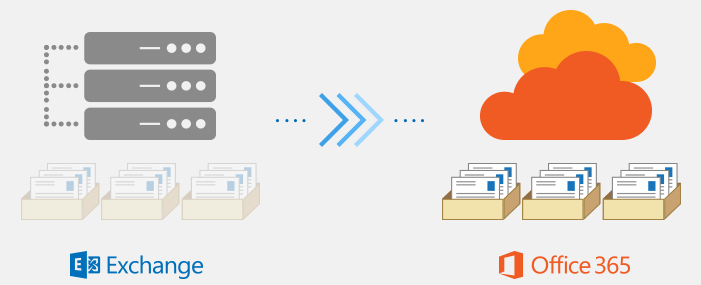
- Ve al centro de administración de Exchange en el portal de administración de Office 365.
- Haz clic en Destinatario.
- Luego, haz clic en Migración.
-
Haz clic en el botón Más, seguido de Puntos finales de migración.
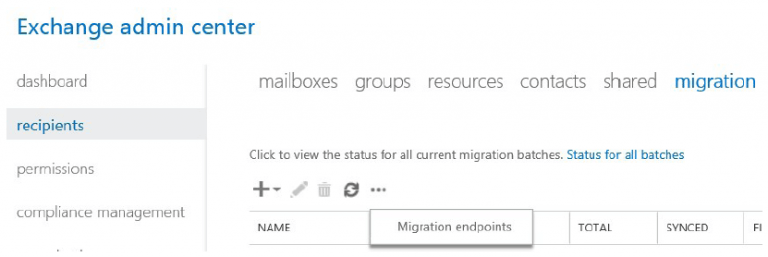
- Haz clic en el signo “ + ” para crear el nuevo punto final.
-
Marca la opción Outlook Anywhere en la primera pantalla.
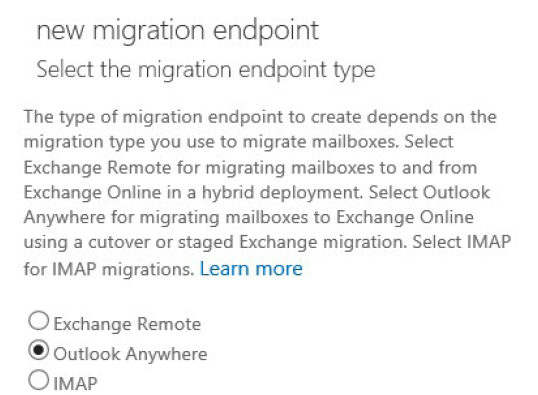
- Haz clic en Siguiente.
- Ahora, ingresa la dirección de correo electrónico de una de las bandejas de entrada que deseas importar.
- También ingresa el nombre de cuenta de dominio y la contraseña de un usuario que tenga privilegios administrativos en el servidor de Exchange.
- Para confirmar el punto final, necesitarás ingresar el FQDN que está alojando el servidor de Exchange y el servidor RPC Proxy.
- Después de la verificación, tendrás Office 365 conectado a tu Servidor Exchange.
- Ahora, haz clic en el ícono “ + ” en la pantalla de migración.
-
Luego, haz clic en Migrar desde Exchange Online.
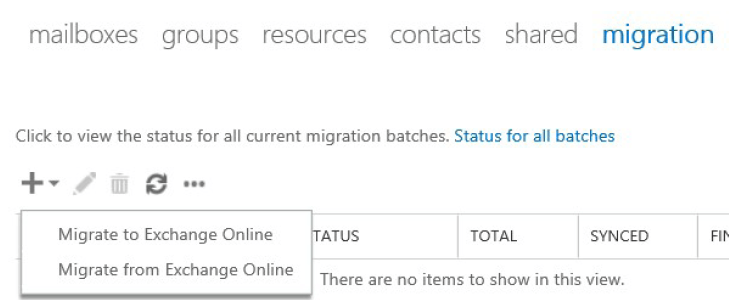
- Pasa por el resto del asistente e ingresa todos los detalles y credenciales requeridos.
- Luego, los datos comenzarán a copiarse.
- Si todo va según lo planeado, recibirás el estado de las bandejas de entrada como Sincronizadas y la sincronización se completará.
2. Usar Stellar Converter for EDB para migrar de Exchange a Office 365
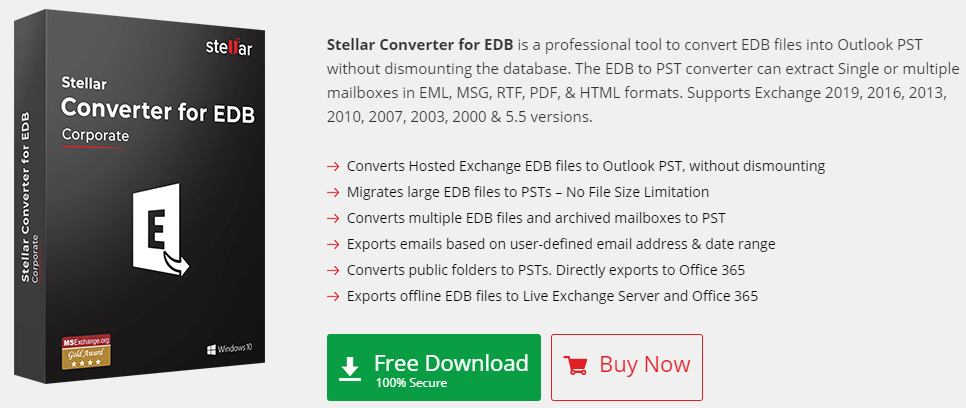
- Descarga e instala Stellar Converter for EDB.
- En la pantalla principal del software, debes seleccionar un modo de conversión de EDB Offline.
- A continuación, elige Navegar directamente y seleccionar archivo EDB.
- Haz clic en Iniciar.
- Puedes seguir fácilmente el estado del proceso a través de la barra de progreso mostrada en la pantalla siguiente.
- Selecciona Office 365 como el formato de salida.
- Ingresa tus credenciales de perfil de Office 365.
- Finalmente, haz clic en Aceptar para completar el proceso.
Ahora sabes qué hacer cuando migrar de Exchange a Microsoft Office 365 se convierta en tu objetivo. Si encuentras algún problema durante el proceso, háznoslo saber usando la sección de comentarios a continuación.
ARTÍCULOS RELACIONADOS QUE DEBES CONSULTAR:
- Mejores ofertas de Microsoft Office para aumentar tu productividad [Guía 2020]
- Cómo recuperar tu contraseña de Microsoft Office perdida
- Cómo eliminar completamente Microsoft Office en Windows 10












